Подключение к SQL Server с помощью Management Studio с помощью проверки подлинности Windows
Я работаю с Management studio, и я хочу войти в базы данных, расположенные на другом сервере в другом домене. Единственный логин, который у меня есть для таких, - это учетные данные Windows.
Я хочу иметь возможность войти в систему через Management Studio на моем локальном ПК. Я нашел единственный способ сделать это, используя команду:
runas /netonly /user:domainusername "C:Progr...IDESsms.exe"
пока это работает, это не самый простой и приятный способ. Есть ли лучший способ? Как я могу это сделать в Management Studio?
3 ответов
единственные элегантные способы подключения к SQL Server в другом домене, но по-прежнему использовать проверку подлинности Windows:
- то, что вы уже делаете:
runas /netonly - подключение через удаленный рабочий стол и открытие SSMS локально на удаленном сервере
в дополнение к другим ответам, которые вы получили, вы также можете щелкнуть правой кнопкой мыши по исполняемому файлу или ярлыку на один, и в полученном контекстном меню должна быть опция для запуска от другого пользователя. Я попробовал это на своей машине Win 7. Я, кажется, помню, что в XP мне пришлось установить ShellRunAs для этих параметров, чтобы показать.
вы можете получить графическое приглашение пароля, загрузив ShellRunAs или еще лучше, всю Sysinternals Suite.
-
сохраните исполняемый файл (ы) для ShellRunAs или Sysinternals Suite в выбранном вами месте. Рекомендую:
C:\Program Files\Sysinternals -
затем вы можете включить "Запуск от имени другого пользователя..."опция контекстного меню для всех приложений / ярлыков по бег!--8-->
shellrunas /reg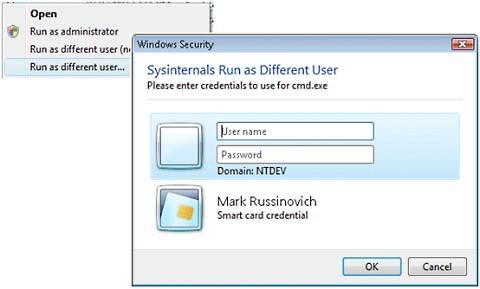
-
Если вы хотите включить это только для SQL Server Management Studio, вы можете создать ярлык для него и передать путь в Management studio следующим образом:
"C:\Program Files\Sysinternals\ShellRunas.exe" "C:\Program Files (x86)\Microsoft SQL Server0\Tools\Binn\VSShell\Common7\IDE\Ssms.exe"
Если вы загрузите весь Sysinternal Suite, я бы рекомендовал вам добавьте каталог в переменную среды PATH.
обратите внимание, что вам нужно будет настроить пути выше на основе ваша версия SQL Server Management Studio и работает ли 64-разрядная или 32-разрядная Windows.
